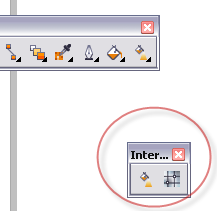Di laptop atau noteped biasanya Toolbox bagian bawah tidak terlihat (bukan hilang itu Bro !), kalau keadaan layar lebar tampilan pada bagian bawah Toolbox seperti dibawah ini;
Dan kalau layarnya kecil, bisa juga tampilannya seperti ini;
cara menampilkan tool yang tidak kelihatan simak langkah dibawah ini;
Pertama klik kanan pada area Toolbox, arahkan cursos kebagian bawah dan klik untuk menghilangkan tanda rumput (centang);
Selanjutnya arahkan cursor mouse pada bagian atas Toolbox, kemudian tekan mouse dan jagan dilepas, seret keluar (drag) Toolboxnya, hasilnya akan seperti dibawah ini;
Kemudian klik menu terakhir pada Toolbox yang tidak kelihatan tadi, arahkan cursos pada garis strip-strip;
Dan geser atau drag kebawah;
Jadinya akan seperti gambar dibawah ini;
Selanjutnya geser (drag) dan ke posisi Toolbox tadi, maka hasilnya akan seperti gambar dibawah ini;
Langkah terakhir geser juga Toolbox ke tempatnya semula, maka menu yang tadinya tidak kelihatan akan tampil disamping Toolbox;
Demikian solusinya, semoga membantu...